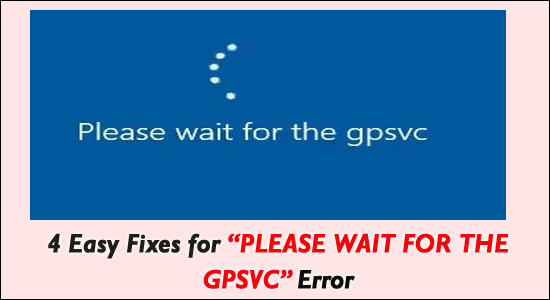
Ett stort antal användare rapporterade att de fastnar i popup-felmeddelandet " Vänta på GPSVC " när de försöker starta, stänga av eller starta upp datorn eller till och med byta konton.
Om du står inför samma fel är du på rätt ställe, men innan du vet hur du åtgärdar, vänligen vänta på GPSVC- fel måste du veta vad som är GPSVC.
Vad är GPSVC?
GPSVC kallas också för Group Policy Client Service, som är ett verktyg för posthantering i Windows NT-gruppen av arbetsramverk. Den kontrollerar arbetsplatsen för klientregister och PC-konton.
GPSVC betyder den korta strukturen för Group Policy Client Service . Det är en DLL-typ av post. Denna Windows-administrationsapplikationspost visar sig vara användbar för att utforma de inställningar som har ändrats av ordföranden eller av en annan klient och de arrangerade inställningarna bör tillämpas i ramverket. Det tenderar att inaktiveras eller stoppas senare.
När du loggar in på Windows kommer vissa viktiga tjänster att börja köras. Group Policy Service (GPSVC) är en del av en av dessa tjänster där de hjälper till att prata med Winlogon-administrationen med hjälp av ett Remote Procedure Call (RPC). Korrespondensen kan få ett kors att hålla ett öga på din datorkonfiguration och användarkonfiguration av grupprincipobjekt och bördastrategier likaså.
I vilket fall som helst, när du loggar in på din dator eller stänger av/startar Windows-datorn, några problem som " Gruppolicy Client Service misslyckades med inloggningen " eller " gpedit.msc hittades inte eller saknas " och det som undersöks här. I den här guiden kommer vi att diskutera hur man fixar, vänta på gpsvc-felet .
För att reparera skadade Windows-systemfiler rekommenderar vi Advanced System Repair:
Denna programvara är din enda lösning för att fixa Windows-fel, skydda dig från skadlig programvara, rensa skräp och optimera din dator för maximal prestanda i tre enkla steg:
- betygsatt Utmärkt på Trustpilot .
- Klicka på Installera och skanna nu för att installera och skanna problem som orsakar PC-problem.
- Klicka sedan på Klicka här för att fixa alla problem nu för att åtgärda, rengöra, skydda och optimera din dator effektivt.
Hur åtgärdar jag felet "Vänta på GPSVC"?
Trots att det fortfarande inte finns några officiella korrigeringar som Microsoft hävdar, summerar vi några lyckade korrigeringar från olika forum som kan hjälpa dig att lösa felet.
Innehållsförteckning
Växla
Lösning 1 – Tryck på Alt + Ctrl + Del-tangenterna för att stänga av din dator
Förutsatt att du har fastnat på felet "Vänta på GPSVC" när du stänger av din dator, kan du prova att trycka på Ctrl + Alt + Delete- tangenterna. Då kommer en annan skärm att dyka upp, klicka på Power -symbolen längst ned till höger på skärmen och välj Stäng av . Från och med nu, stäng av din dator utan några fel.
Lösning 2 – Stäng av din dator med strömknappen
Istället för att välja alternativet Avstängning på skärmen, är ett annat grundläggande sätt att enkelt hålla strömknappen intryckt ett tag för att stänga av din dator direkt.
Men om du är en bärbar dator, koppla ur strömkablarna från din bärbara dator efter det, tryck på strömknappen för att stänga av din bärbara dator efter det måste du ta bort laptopbatteriet i ett par minuter för att helt tömma strömmen innan du startar den .
Placera sedan batteriet ordentligt i den bärbara datorn och starta det för att kontrollera om felet " Vänta på GPSVC Windows 10 " är löst eller inte.
Lösning 3 – Uppdatera GPSVC-filen
Vissa användare rapporterade i forum att om din GPSVC-fil är trasig eller föråldrad kan detta fel dyka upp. Så det rekommenderas att uppdatera GPSVC-filen på din dator. Följ stegen nedan för att uppdatera GPSVC-filen:
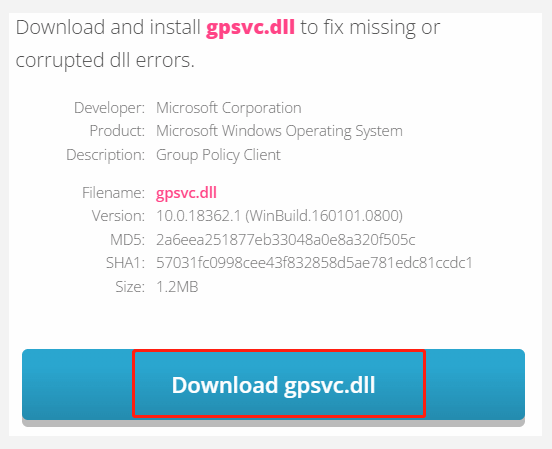
- Lös sedan captcha för att starta nedladdningen.
- Efter detta väljer du vilken version av filen du vill ladda ner.
- Om du använder ett 64-bitars operativsystem, klistra in den nedladdade filen på den här sökvägen.
- C:\Windows\System64\ mapp .
- Om du använder ett 32-bitars operativsystem, klistra in den nedladdade filen på sökvägen nedan:
- C:\Windows\System64\ mapp .
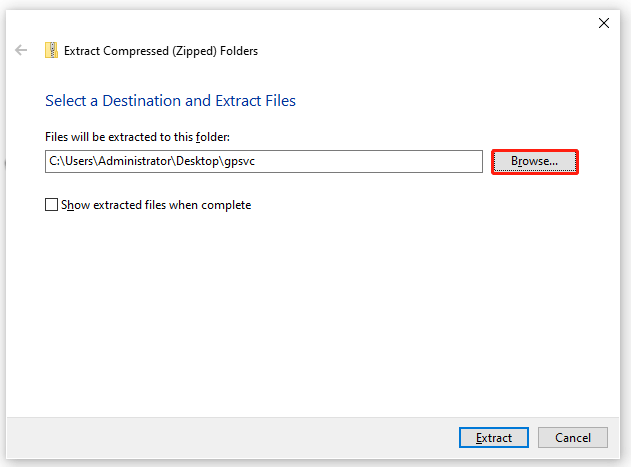
- För att uppdatera GPSVC-filen ersätter du bara den gamla med den nya.
Kontrollera nu om du kan kringgå skärmen Please wait for GPSVC på ditt Windows-system.
Lösning 4 – Använd systemåterställning
Om ingen av metoderna som nämns ovan fungerar för dig att åtgärda felet, föreslår vi att du utför en Windows Systemåterställning för att åtgärda det här problemet. Följ stegen nedan för att utföra en Windows Systemåterställning:
- Klicka på Start- ikonen och klicka sedan på Power- ikonen på vänster sida.
- Håll nu ned shift-tangenten på ditt tangentbord och klicka på omstart
- Klicka sedan på Felsökning och klicka på Avancerat
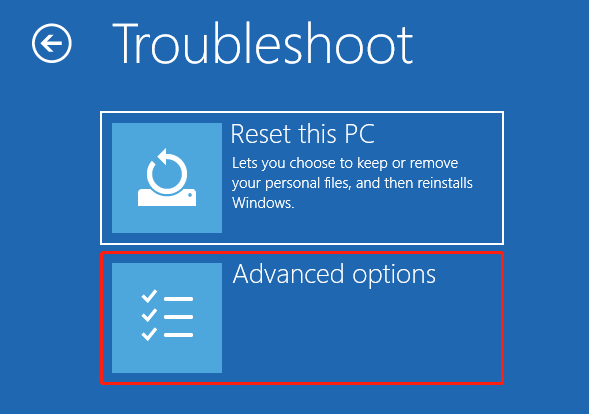
- Klicka nu på Systemåterställning
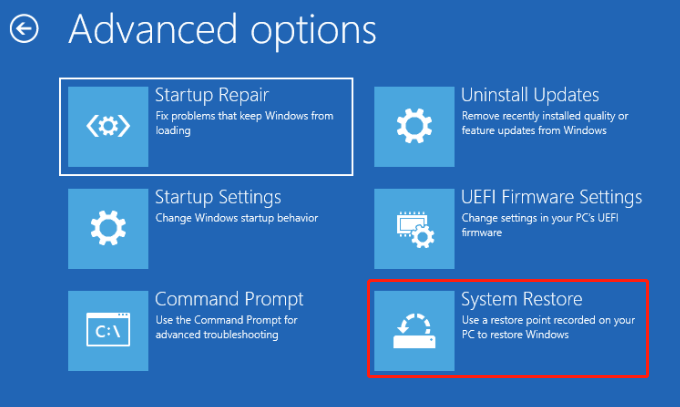
- Välj en systemåterställningspunkt när du inte stötte på det här felet och klicka sedan på Nästa
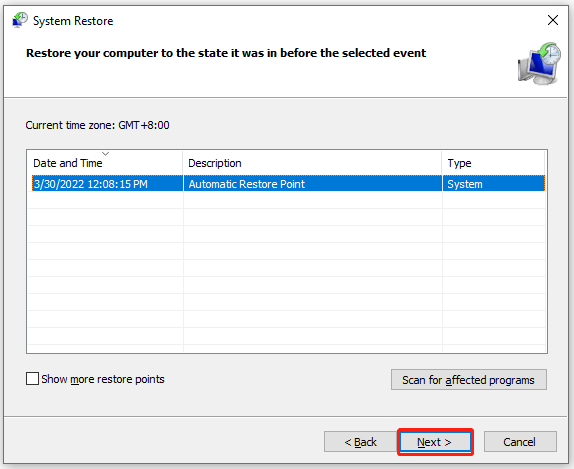
- Klicka på Slutför för att bekräfta återställningspunkten.
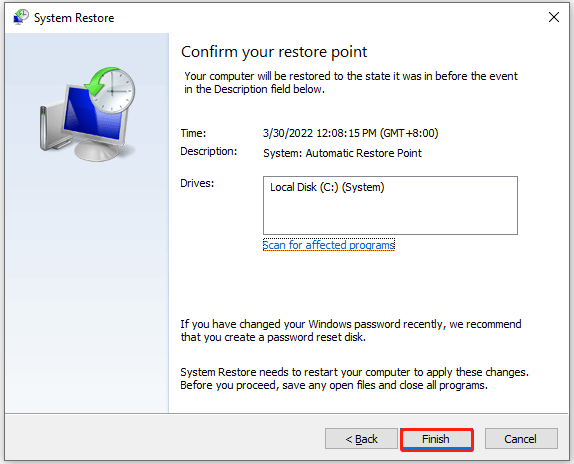
- När systemåterställningsprocessen är klar, starta om datorn och kontrollera om problemet är löst eller inte.
Bästa sättet att åtgärda Vänligen vänta på GPSVC-fel
Om ingen av de ovan angivna manuella lösningarna fungerar för dig att fixa GPSVC-fel och fortfarande fastnar på vänteskärmen, föreslås det att du skannar ditt system med
Detta är ett allt-i-ett multifunktionsverktyg som bara genom att skanna en gång upptäcker och fixar olika datorproblem och reparerar skadade Windows-systemfiler.
Med detta kan du fixa olika fel som DLL-reparation, rensa dina registerposter och BSOD-fel, skydda ditt system från virus-/skadlig programvara, reparera skadade Windows-systemfiler och mycket mer.
Detta ställer också in, optimerar och förbättrar Windows PC-prestanda.
Slutsats
Det är allt för hur man fixar Vänligen vänta på GPSVC- felet på Windows, det finns ingen officiell fix för detta fel tills nu, men du kan fortfarande prova lösningarna som nämns ovan eftersom detta fungerade för flera användare att lösa felet i deras fall.
Hoppas de givna lösningarna fungerar för dig att lösa felet på din Windows-dator eller bärbara dator.
Lycka till..!

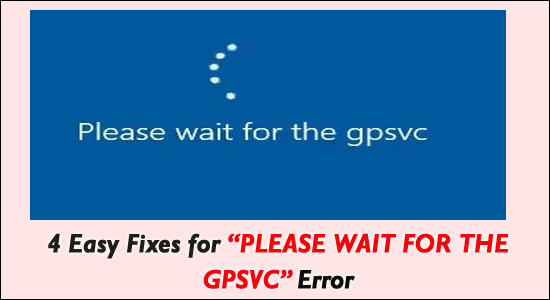
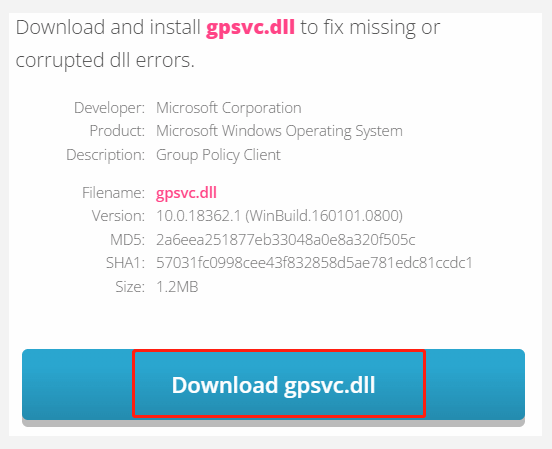
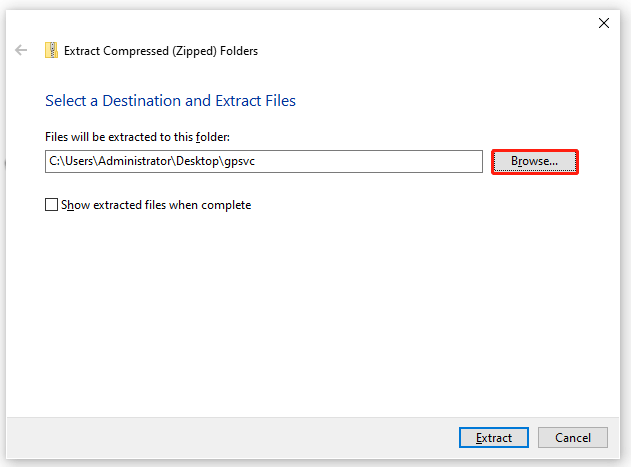
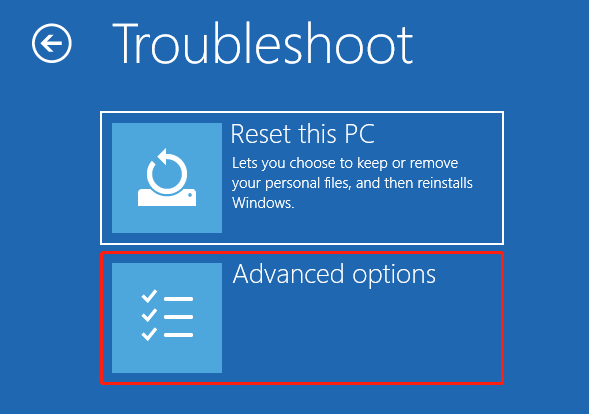
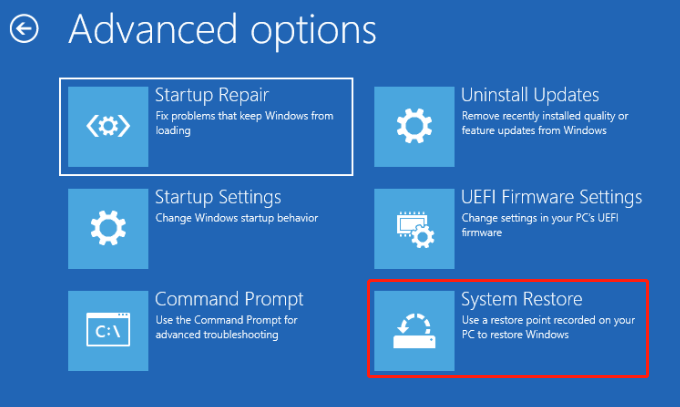
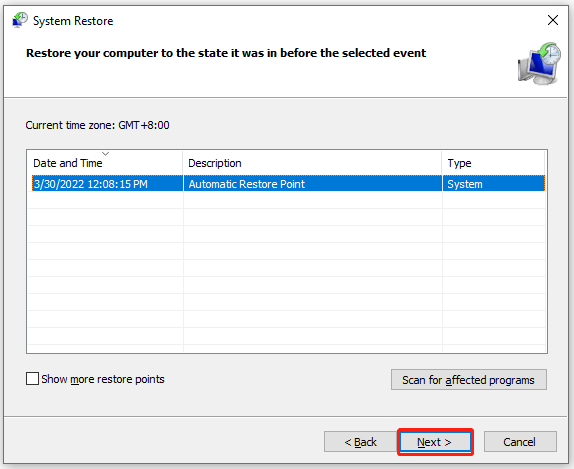
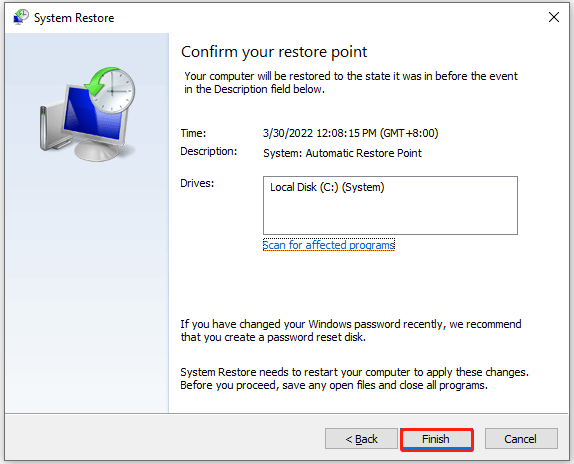



![[100% löst] Hur åtgärdar jag meddelandet Fel vid utskrift i Windows 10? [100% löst] Hur åtgärdar jag meddelandet Fel vid utskrift i Windows 10?](https://img2.luckytemplates.com/resources1/images2/image-9322-0408150406327.png)




![FIXAT: Skrivare i feltillstånd [HP, Canon, Epson, Zebra & Brother] FIXAT: Skrivare i feltillstånd [HP, Canon, Epson, Zebra & Brother]](https://img2.luckytemplates.com/resources1/images2/image-1874-0408150757336.png)